Die vorliegende Übersetzung wurde maschinell erstellt. Im Falle eines Konflikts oder eines Widerspruchs zwischen dieser übersetzten Fassung und der englischen Fassung (einschließlich infolge von Verzögerungen bei der Übersetzung) ist die englische Fassung maßgeblich.
Freigeben eines DB-Cluster-Snapshots
Mit Amazon RDS können Sie einen manuellen DB-Cluster-Snapshot auf folgende Weise teilen:
-
Die Freigabe eines manuellen DB-Cluster-Snapshots, ob verschlüsselt oder nicht verschlüsselt, ermöglicht autorisierten AWS -Konten, den Snapshot zu kopieren.
-
Die Freigabe eines manuellen DB-Cluster-Snapshots, ob verschlüsselt oder nicht verschlüsselt, ermöglicht autorisierten AWS -Konten die direkte Wiederherstellung eines DB-Clusters aus dem Snapshot, statt eine Kopie des DB-Clusters zu erstellen und es aus dieser Kopie wiederherzustellen.
Anmerkung
Um einen automatisierten DB-Cluster-Snapshot freizugeben, erstellen Sie einen manuellen DB-Cluster-Snapshot, indem Sie den automatisierten Snapshot kopieren und diese Kopie dann freigeben. Dieser Vorgang gilt auch für Ressourcen, die von AWS Backup generiert wurden.
Weitere Informationen zum Kopieren von Snapshots finden Sie unter Kopieren von DB-Cluster-Snapshots. Weitere Informationen zum Wiederherstellen einer DB-Instance aus einem DB-Cluster-Snapshot finden Sie unter Wiederherstellen aus einem DB-Cluster-Snapshot.
Weitere Informationen zum Wiederherstellen eines DB-Clusters aus einem DB-Cluster-Snapshot finden Sie unter Übersicht über das Sichern und Wiederherstellen eines Aurora-DB-Clusters.
Sie können einen manuellen Snapshot mit bis zu 20 anderen teilen AWS-Konten.
Die folgende Einschränkung gilt, wenn Sie manuelle Schnappschüsse mit anderen AWS-Konten teilen:
-
Wenn Sie einen DB-Cluster aus einem gemeinsam genutzten Snapshot mithilfe von AWS Command Line Interface (AWS CLI) oder Amazon wiederherstellen RDSAPI, müssen Sie den Amazon-Ressourcennamen (ARN) des gemeinsam genutzten Snapshots als Snapshot-ID angeben.
In den folgenden Abschnitten erfahren Sie, wie Sie Snapshots, öffentliche Snapshots und verschlüsselte Snapshots teilen. Außerdem erfahren Sie, wie Sie das Teilen von Schnappschüssen beenden können.
Themen
Freigeben eines Snapshots
Sie können einen DB-Cluster-Snapshot mit dem AWS Management Console AWS CLI, dem oder dem teilen RDSAPI.
Mithilfe der RDS Amazon-Konsole können Sie einen manuellen DB-Cluster-Snapshot mit bis zu 20 teilen AWS-Konten. Sie können die Konsole auch verwenden, um die Freigabe eines manuellen Snapshots für ein oder mehrere Konten zu beenden.
So teilen Sie einen manuellen DB-Cluster-Snapshot mithilfe der RDS Amazon-Konsole
-
Melden Sie sich bei der an AWS Management Console und öffnen Sie die RDS Amazon-Konsole unter https://console.aws.amazon.com/rds/
. -
Wählen Sie im Navigationsbereich die Option Snapshots.
-
Wählen Sie den manuellen Snapshot, den Sie freigeben möchten.
-
Wählen Sie unter Actions (Aktionen) die Option Share Snapshots (Snapshot freigeben).
-
Wählen Sie für DB Snapshot Visibility (Sichtbarkeit des DB-Snapshots) eine der folgenden Optionen.
Wenn die Quelle unverschlüsselt ist, wählen Sie Öffentlich, um allen AWS-Konten zu erlauben, einen DB-Cluster aus Ihrem manuellen DB-Cluster-Snapshot wiederherzustellen, oder wählen Sie Privat, um nur zu erlauben, AWS-Konten dass Sie angeben, dass ein DB-Cluster aus Ihrem manuellen DB-Cluster-Snapshot wiederhergestellt werden soll.
Warnung
Wenn Sie die Sichtbarkeit von DB-Snapshots auf Öffentlich setzen, AWS-Konten können alle einen DB-Cluster aus Ihrem manuellen DB-Cluster-Snapshot wiederherstellen und haben Zugriff auf Ihre Daten. Geben Sie keine manuellen DB-Cluster-Snapshots als Public (Öffentlich) frei, die private Informationen enthalten.
Weitere Informationen finden Sie unter Freigeben öffentlicher Snapshots.
-
Ist die Quelle verschlüsselt, ist DB Snapshot Visibility (Sichtbarkeit des DB-Snapshots) auf Private (Privat) festgelegt, da verschlüsselte Snapshots nicht als öffentlich freigegeben werden können.
Anmerkung
Snapshots, die mit der Standardeinstellung verschlüsselt wurden, AWS KMS key können nicht geteilt werden. Informationen zur Umgehung dieses Problems finden Sie unterFreigeben verschlüsselter Snapshots.
-
Geben Sie AWS unter Konto-ID die AWS-Konto Kennung für ein Konto ein, dem Sie die Wiederherstellung eines DB-Clusters aus Ihrem manuellen Snapshot erlauben möchten, und wählen Sie dann Hinzufügen aus. Wiederholen Sie den Vorgang, um weitere AWS-Konto Identifikatoren (bis zu 20 AWS-Konten) hinzuzufügen.
Wenn Ihnen beim Hinzufügen einer AWS-Konto Kennung zur Liste der zulässigen Konten ein Fehler unterläuft, können Sie sie aus der Liste löschen, indem Sie rechts neben der falschen AWS-Konto Kennung die Option Löschen wählen.
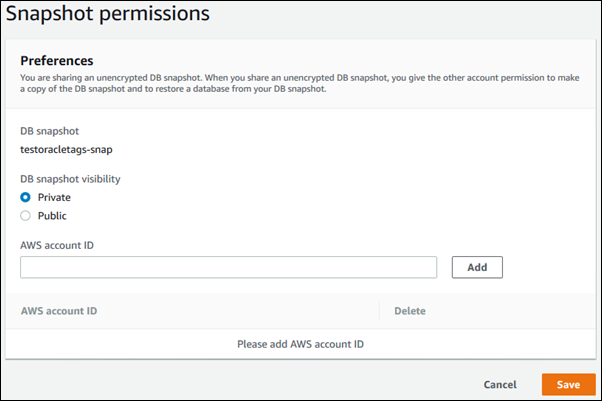
-
Nachdem Sie Kennungen für alle hinzugefügt haben AWS-Konten , denen Sie die Wiederherstellung des manuellen Snapshots erlauben möchten, wählen Sie Speichern, um Ihre Änderungen zu speichern.
Verwenden Sie den Befehl aws rds modify-db-cluster-snapshot-attribute, um einen DB-Cluster-Snapshot freizugeben. Verwenden Sie den --values-to-add Parameter, um eine Liste der Personen IDs hinzuzufügen AWS-Konten
, die berechtigt sind, den manuellen Snapshot wiederherzustellen.
Beispiel einen Snapshot mit einem einzigen Konto teilen
Im folgenden Beispiel wird AWS-Konto Identifier aktiviert123456789012, um den genannten DB-Cluster-Snapshot wiederherzustellencluster-3-snapshot.
Für LinuxmacOS, oderUnix:
aws rds modify-db-cluster-snapshot-attribute \ --db-cluster-snapshot-identifier cluster-3-snapshot \ --attribute-name restore \ --values-to-add 123456789012
Windows:
aws rds modify-db-cluster-snapshot-attribute ^ --db-cluster-snapshot-identifier cluster-3-snapshot ^ --attribute-name restore ^ --values-to-add 123456789012
Beispiel einen Snapshot mit mehreren Konten teilen
Im folgenden Beispiel werden zwei AWS-Konto Identifikatoren aktiviert, 111122223333 und444455556666, um den genannten manual-cluster-snapshot1 DB-Cluster-Snapshot wiederherzustellen.
Für LinuxmacOS, oderUnix:
aws rds modify-db-cluster-snapshot-attribute \ --db-cluster-snapshot-identifier manual-cluster-snapshot1 \ --attribute-name restore \ --values-to-add {"111122223333","444455556666"}
Windows:
aws rds modify-db-cluster-snapshot-attribute ^ --db-cluster-snapshot-identifier manual-cluster-snapshot1 ^ --attribute-name restore ^ --values-to-add "[\"111122223333\",\"444455556666\"]"
Anmerkung
Wenn Sie die Windows-Befehlszeile verwenden, müssen Sie doppelte Anführungszeichen („) im JSON Code umgehen, indem Sie ihnen einen umgekehrten Schrägstrich (\) voranstellen.
Verwenden Sie den Befehl, um die AWS-Konten Optionen aufzulisten, die zur Wiederherstellung eines Snapshots aktiviert sind. describe-db-cluster-snapshot-attributes AWS CLI
Sie können einen manuellen DB-Cluster-Snapshot auch mit anderen teilen, AWS-Konten indem Sie Amazon verwenden RDSAPI. Rufen Sie dazu die Operation ModifyDBClusterSnapshotAttribute auf. Geben Sie restore für anAttributeName, und verwenden Sie den ValuesToAdd Parameter, um eine Liste der IDs für AWS-Konten
die Wiederherstellung des manuellen Snapshots autorisierten Personen hinzuzufügen.
Um einen manuellen Snapshot öffentlich und für alle wiederherstellbar zu machen AWS-Konten, verwenden Sie den Wertall. Achten Sie jedoch darauf, den all Wert nicht für manuelle Snapshots hinzuzufügen, die private Informationen enthalten, die nicht für alle verfügbar sein sollen. AWS-Konten Darüber hinaus sollten Sie all nicht für verschlüsselte Snapshots angeben, da die öffentliche Bereitstellung dieser Snapshots nicht unterstützt wird.
Verwenden Sie den DescribeDBClusterSnapshotAttributesAPIVorgang, um alle Dateien aufzulisten, die zur Wiederherstellung eines Snapshots AWS-Konten berechtigt sind.